很多小伙伴不知道Acrobat Pro 9管理器怎么添加收藏,所以下面小编就分享了Acrobat Pro 9管理器添加收藏的方法,一起跟着小编来看看吧,相信对大家会有帮助。 Acrobat Pro 9管理器怎么添加收
很多小伙伴不知道Acrobat Pro 9管理器怎么添加收藏,所以下面小编就分享了Acrobat Pro 9管理器添加收藏的方法,一起跟着小编来看看吧,相信对大家会有帮助。
Acrobat Pro 9管理器怎么添加收藏?Acrobat Pro 9管理器添加收藏的方法
1、首先,打开Acrobat Pro 9软件来查看pdf文件,如图所示。

2、然后点击Acrobat Pro 9菜单中的文件菜单,如图所示。
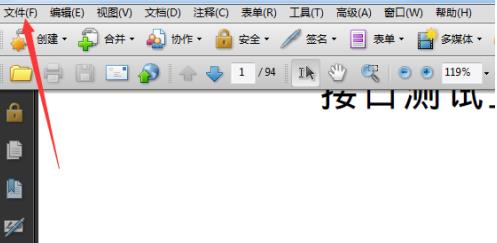
3、接着点击文件菜单之后,在弹出的下拉菜单中点击管理选项,如图所示。
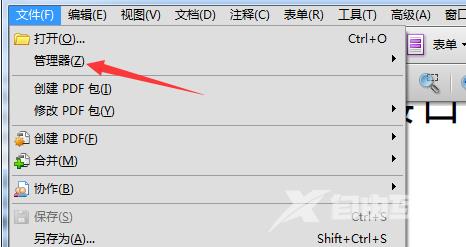
4、点击了管理器选项后,在弹出的下一级菜单中选中添加到收藏的选项,如图所示。
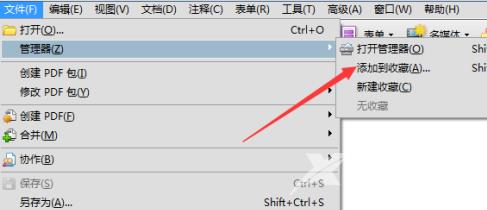
5、接着弹出添加到收藏窗口当中,选中收藏的文件夹 ,然后点击确定按钮,如图所示。
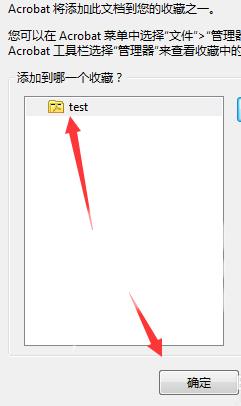
6、或者在进行管理下一级菜单选中pdf文件即可,如图所示。
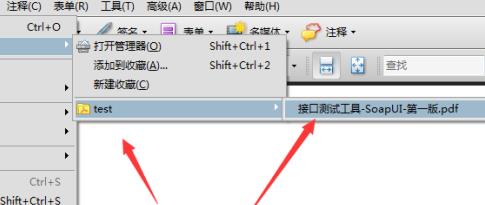
上面就是小编为大家带来的Acrobat Pro 9管理器怎么添加收藏的全部内容,更多精彩教程尽在自由互联。
